Ieškote būdo laikinai arba visam laikui išjungti nešiojamojo kompiuterio klaviatūrą? Jei jūsų atsakymas yra teigiamas, mes jums padėsime!

Šiame vadove bus nurodyti veiksmai, kaip išjungti klaviatūrą „Windows“ ir „Mac“ įrenginiuose.
Išjungti nešiojamojo kompiuterio klaviatūrą
Nešiojamieji kompiuteriai daugeliui žmonių greitai tampa pagrindiniu skaičiavimo įrenginiu, nes jie yra patogus būdas palaikyti ryšį ir būti produktyviems keliaujant. Pagrindinė savybė, dėl kurios nešiojamieji kompiuteriai yra tokie universalūs, yra jų įmontuota klaviatūra.
Skirtingai nuo stalinių kompiuterių, kuriems reikalinga išorinė klaviatūra, nešiojamųjų kompiuterių klaviatūros yra įmontuotos tiesiai į korpusą. Tai leidžia lengvai keliauti ir patogiai vesti tekstą ilgą laiką, nesijaudinant dėl išorinės klaviatūros prijungimo ar atjungimo.
Deja, tačiau įmontuotos klaviatūros nėra apsaugotos nuo pažeidimų. Pavyzdžiui, jei raktas susidėvi arba susidėvi, galiausiai jis gali nulūžti ir tapti netinkamu naudoti. Dėl to gali būti sunku įvesti tekstą, nes gali tekti perjungti į ekraninę klaviatūrą, kai reikia įvesti konkrečią raidę ar simbolį.
Kad išvengtumėte rūpesčių, susijusių su mažesne įmontuota klaviatūra, galbūt norėsite pereiti prie išorinės. Tačiau turėsite išjungti integruotą klaviatūrą, kad išvengtumėte atsitiktinių ar netyčinių paspaudimų kompiuteryje.
kaip rasti žinutes instagrame
Pažiūrėkime, kaip tai padaryti naudojant „Windows“ ir „MacOS“.
Kaip išjungti nešiojamojo kompiuterio klaviatūrą „Windows 11“ kompiuteryje
„Windows 11“ nešiojamojo kompiuterio klaviatūrą galite išjungti trimis būdais:
a) Klaviatūros išjungimas naudojant įrenginių tvarkytuvę
„Windows 11“, naujausia ir, ko gero, pati įdomiausi „Windows“ serijos versija, yra su ypač naudinga nuostata nešiojamųjų kompiuterių naudotojams. Kai tik norite, galite išjungti integruotą klaviatūrą vos keliais bakstelėjimais:
- Atidarykite įrenginių tvarkytuvę, dialogo lange Vykdyti įvesdami „
devmgmt.msc“. Arba „Windows“ paieškos laukelyje galite įvesti „Device Manager“.
- Įrenginių tvarkytuvės lange pasirinkite „Klaviatūros“. Bus rodomas visų šiuo metu prie nešiojamojo kompiuterio prijungtų klaviatūrų, įskaitant įtaisytąją, sąrašas.
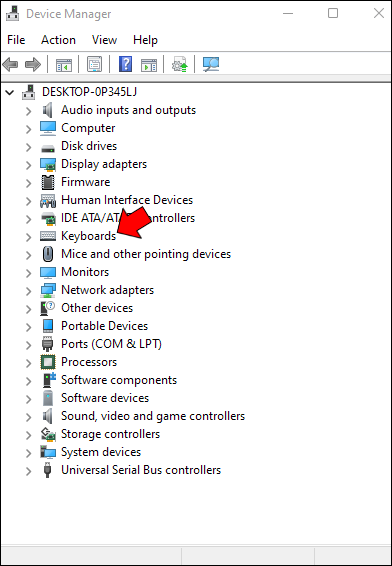
- Dešiniuoju pelės mygtuku spustelėkite integruotą klaviatūrą ir kontekstiniame meniu bakstelėkite „Išjungti“.
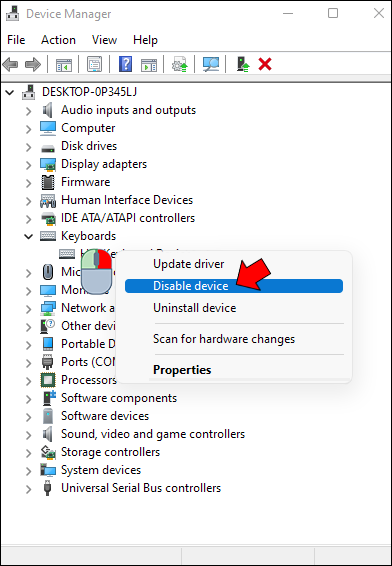
- Atsidariusiame dialogo lange patvirtinkite sprendimą paspausdami „Taip“.
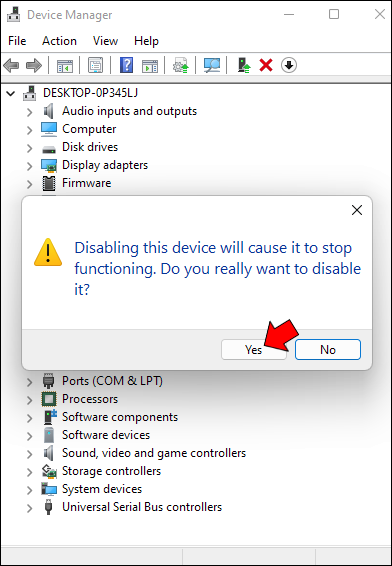
Kai kuriuose nešiojamųjų kompiuterių modeliuose gali nebūti mygtuko „Išjungti“, o pasirinkti „Pašalinti įrenginį“. Galite pasirinkti šią parinktį ir rezultatas bus toks pat: jūsų įmontuota klaviatūra bus iš karto išjungta. Tačiau nė viena galimybė nėra nuolatinė. Jūsų nešiojamasis kompiuteris automatiškai iš naujo įjungs klaviatūrą, kai tik paleisite iš naujo.
Todėl kiekvieną kartą, kai paleisite, turėsite grįžti į įrenginių tvarkytuvės klaviatūros skyrių.
kaip pamatyti, kai kas nors paskutinį kartą buvo pofas
(b) Klaviatūros išjungimas naudojant komandų eilutę
Jei nenorite, kad dėl nepatogumų atidarius įrenginių tvarkytuvę klaviatūra būtų išjungta kiekvieną kartą, kai įjungiate nešiojamąjį kompiuterį, nesijaudinkite. Galite visam laikui išjungti klaviatūrą naudodami komandų eilutę.
Štai žingsniai:
- Bakstelėkite „Windows“ piktogramą apatiniame kairiajame kampe ir paieškos juostoje įveskite „cmd“.
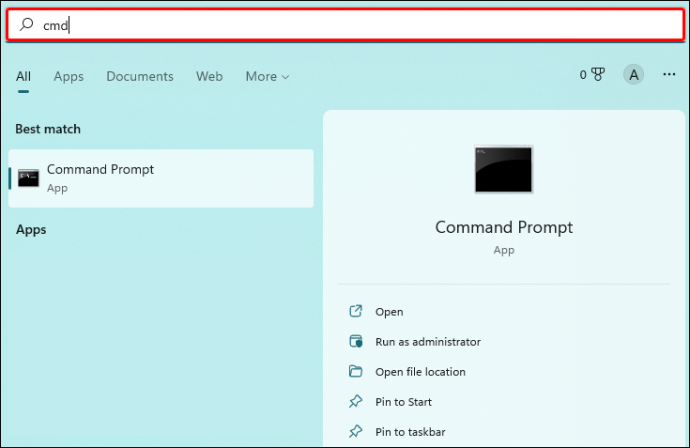
- Skiltyje „Komandų eilutė“ pasirinkite „Vykdyti kaip administratorių“.
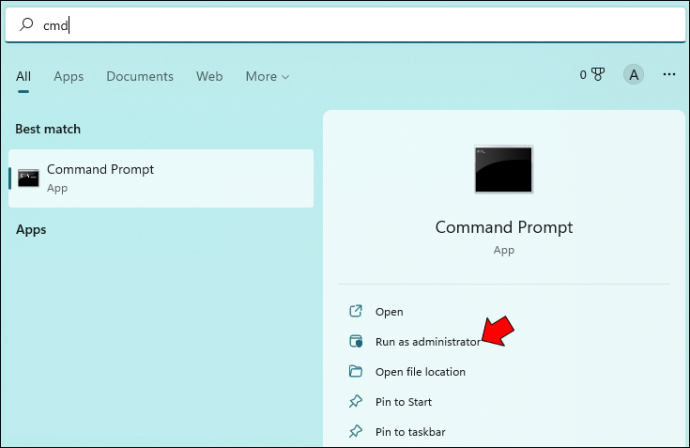
- Spustelėkite „Taip“, kad patvirtintumėte, jog su Komandinės eilutės programa jūsų kompiuteryje atliekami pakeitimai.
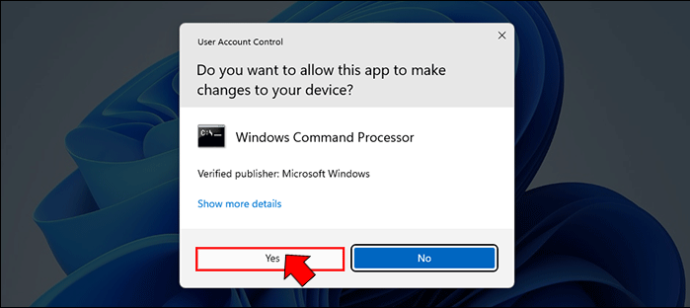
- Kai atsidarys komandų eilutės langas, įveskite šią komandų eilutę ir paspauskite Enter:
sc config i8042prt start= disabled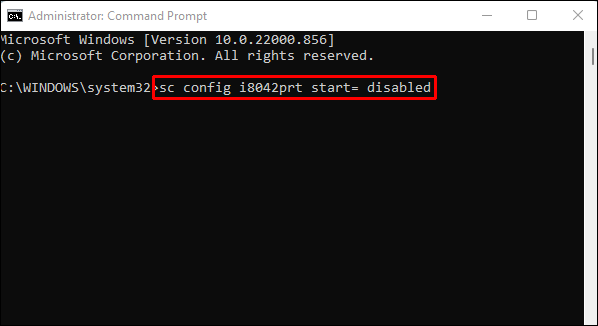
- Uždarykite komandų eilutę ir iš naujo paleiskite nešiojamąjį kompiuterį.

Atkreipkite dėmesį, kad, kad tai veiktų, pirmiausia turite išjungti klaviatūrą naudodami įrenginių tvarkytuvę, kaip aptarta aukščiau. Vykdoma komandų eilutė neleidžia „Windows“ automatiškai iš naujo įjungti klaviatūros, kai iš naujo paleidžiate nešiojamąjį kompiuterį.
Jei kada nors norėsite iš naujo įjungti klaviatūrą ateityje, tereikia paleisti komandų eilutės programą ir įvesti šią komandą:
sc config i8042prt start= auto
(c) Klaviatūros išjungimas pasirinkus netinkamą tvarkyklę
Štai efektyvus, bet neįprastas būdas išjungti klaviatūrą. Iš tikrųjų galite išjungti nešiojamojo kompiuterio integruotą klaviatūrą suporuodami ją su netinkama tvarkykle. Tai tikriausiai yra ekstremalus būdas tai padaryti, bet jis veikia, o atšaukti atliktus pakeitimus nėra per sunku.
Štai kaip susieti klaviatūrą su nesuderinama tvarkykle:
- Atidarykite įrenginių tvarkytuvę dialogo lange Vykdyti įvesdami „devmgmt.msc“.

- Išskleiskite „Klaviatūros“, tada dešiniuoju pelės mygtuku spustelėkite „Standartinė PS/2 klaviatūra“.
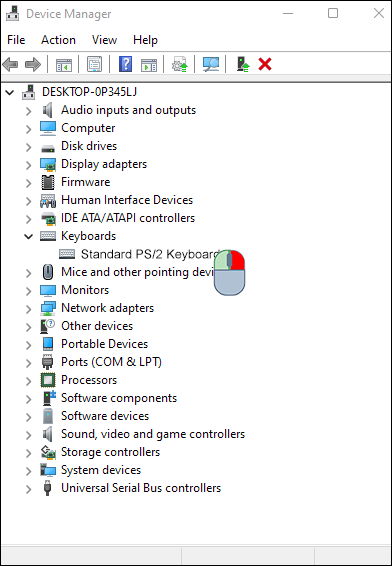
- Kontekstiniame meniu pasirinkite „Atnaujinti tvarkyklę“.
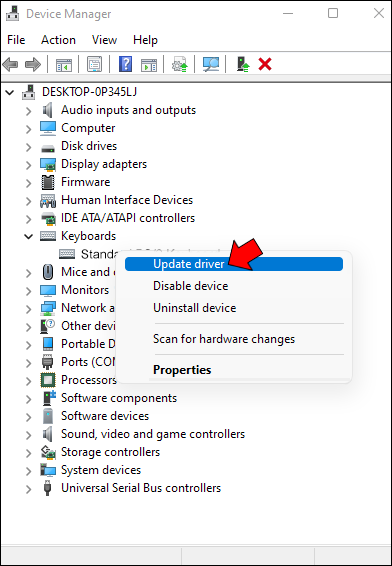
- Šiuo metu jūsų nešiojamasis kompiuteris pateiks parinktis, kaip norite ieškoti tvarkyklių. Pasirinkite „Naršyti mano kompiuteryje ir ieškoti tvarkyklės programinės įrangos“.
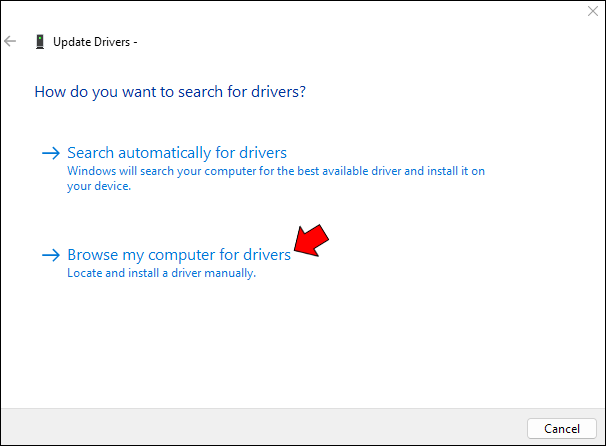
- Kitame lange pasirinkite „Leiskite man pasirinkti iš galimų mano kompiuteryje esančių tvarkyklių sąrašo“.
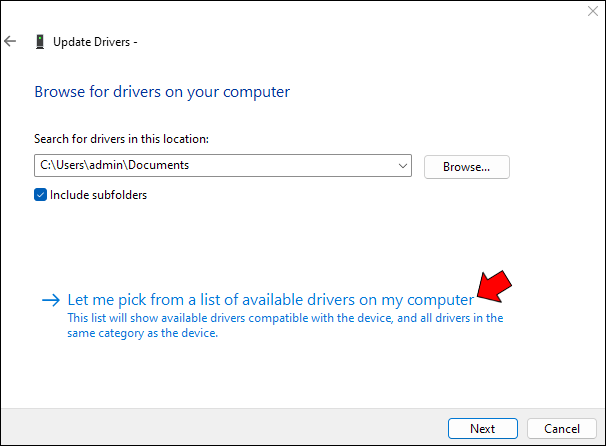
- Slinkite sąrašu žemyn, pasirinkite gamintoją, kuris skiriasi nuo standartinės klaviatūros, ir pasirinkite bet kurį pateiktą modelį.
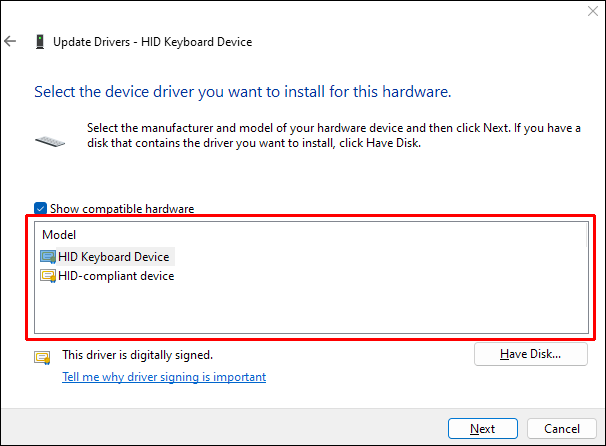
- Spustelėkite „Kitas“.
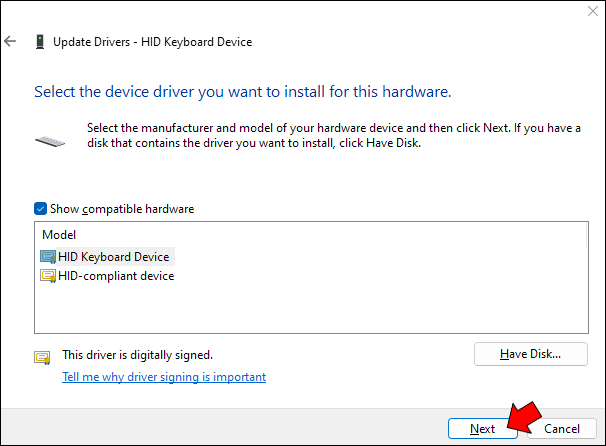
- „Windows“ bandys jus įspėti, kad tvarkyklė, kurią ketinate įdiegti, gali būti nesuderinama su jūsų sistema. Bakstelėkite „Taip“, kad patvirtintumėte, jog norite tęsti diegimą.
- Uždarykite langą „Drivers Update“ ir iš naujo paleiskite nešiojamąjį kompiuterį.

Kai nešiojamasis kompiuteris paleidžiamas iš naujo, klaviatūra neveiks. Tačiau galite lengvai jį iš naujo įjungti atlikdami 1–4 veiksmus aukščiau ir pasirinkę „Automatiškai ieškoti tvarkyklių“.
Kaip išjungti nešiojamojo kompiuterio klaviatūrą „Windows 10“ kompiuteryje
Nesvarbu, ar bandote apsaugoti savo nešiojamąjį kompiuterį nuo smalsių mažų rankučių, ar bandote apsisaugoti nuo netyčinio klavišų paspaudimo ir rašybos klaidų, kartais galbūt norėsite išjungti nešiojamojo kompiuterio klaviatūrą.
Štai žingsnis po žingsnio vadovas, kaip tai padaryti „Windows 10“ kompiuteryje.
- Atidarykite įrenginių tvarkytuvę ieškodami jos pradžios meniu arba paspausdami „Windows“ klavišą + R, dialogo lange Vykdyti įvesdami „devmgmt.msc“ ir paspausdami Enter.
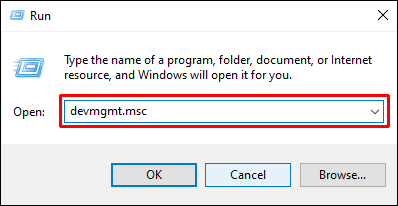
- Išplėskite įrenginių sąrašo skyrių „Klaviatūros“.
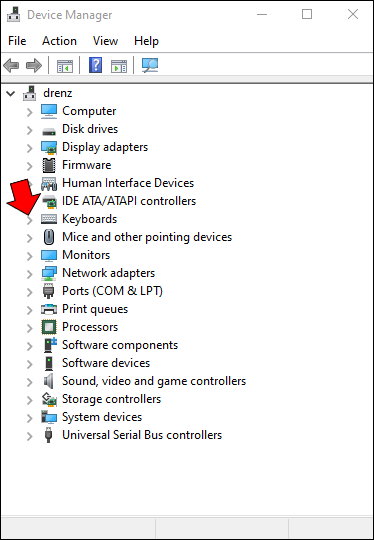
- Dešiniuoju pelės mygtuku spustelėkite nešiojamojo kompiuterio klaviatūros įrašą ir pasirodžiusiame kontekstiniame meniu pasirinkite „Išjungti“.
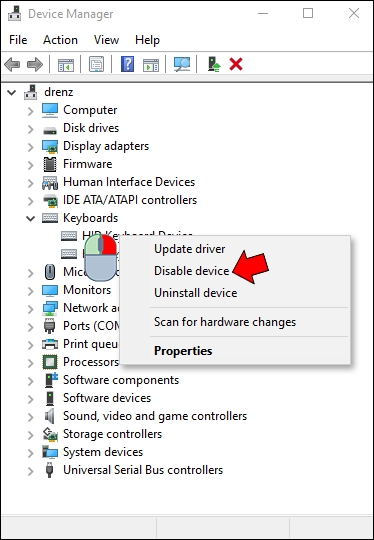
- Atsiras iššokantis langas, kuriame prašoma patvirtinti, kad norite išjungti įrenginį; spustelėkite „Taip“, kad tęstumėte.
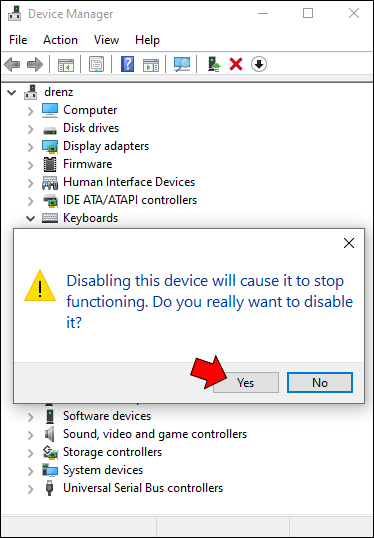
Dabar jūsų klaviatūra bus išjungta; norėdami vėl įjungti, tiesiog atlikite 1–4 veiksmus ir 3 veiksme kontekstiniame meniu pasirinkite „Įjungti“, o ne „Išjungti“.
Jei norite, taip pat galite naudoti tą patį metodą, kad išjungtumėte kitus įrenginius, pvz., pelę ar valdymo bloką. Tačiau nerekomenduojame to daryti, nebent turite kitą įvesties įrenginį, nes be jo negalėsite naudoti kompiuterio.
Kaip išjungti nešiojamojo kompiuterio klaviatūrą „Mac“.
Jei naudojate „MacBook“, galite išjungti integruotą klaviatūrą, nors ir laikinai, keliais skirtingais būdais. Vienas iš jų yra naudoti pelės klavišus universaliosios prieigos nuostatose.
Štai žingsniai, kaip tai padaryti:
- Eikite į „Apple“ meniu.
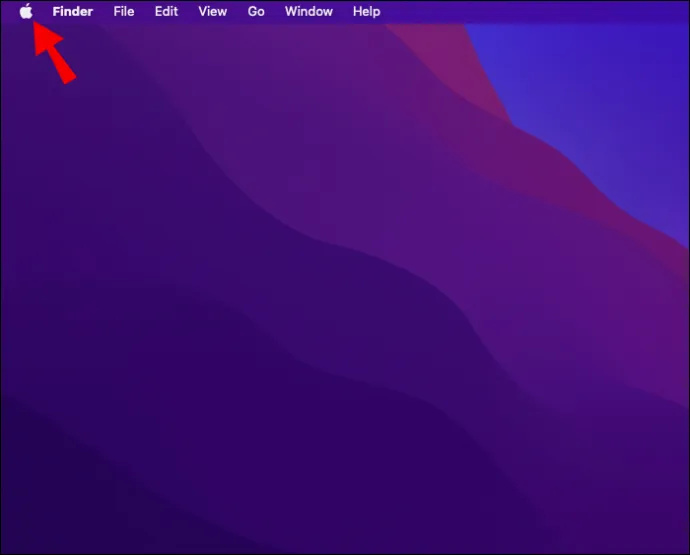
- Spustelėkite „Sistemos nuostatos“.
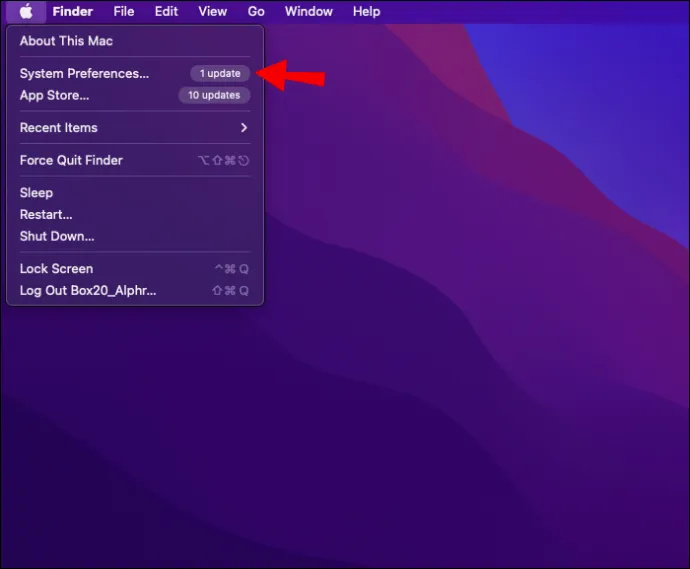
- Spustelėkite „Mouse & Trackpad“ ir pažymėkite „Įjungta“ prie Pelės klavišų.
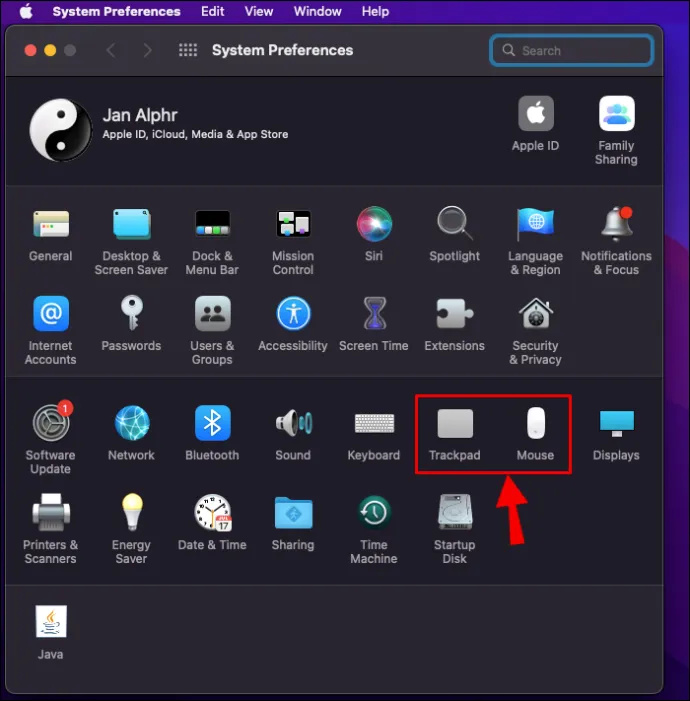
Įjungus pelės klavišus, klaviatūra nereaguos į paspaudimus. Tačiau šis metodas gali neveikti „macOS Big Sur“ ir „Monterey“. Taigi, ką daryti, jei jūsų „Mac“ veikia bet kuriame iš šių?
išsaugoti užduočių juostos miniatiūrų peržiūras
Galite atsisiųsti trečiosios šalies klaviatūros paslaugų programą, pvz Karabinų elementai arba KeyRemap4MacBook , kuri suteikia jums daugiau galimybių valdyti raktų atvaizdavimą. Pavyzdžiui, su KeyRemap4MacBook galite perdaryti modifikavimo klavišus, tokius kaip Control, Option ir Command. Taip pat galite visiškai išjungti klavišus arba nustatyti, kad jie atliktų skirtingas funkcijas, kai paliečiate arba laikote nuspaudę.
Kai naudojate bet kurį iš šių būdų, jums reikės išorinės pelės arba jutiklinės dalies, kad galėtumėte naršyti ekrane.
Užkirsti kelią atsitiktiniam paspaudimui
Integruotos klaviatūros išjungimas „Windows“ arba „Mac“ kompiuteryje gali būti naudingas būdas išvengti netyčinio klavišų paspaudimo, kai rašote naudodami išorinę klaviatūrą. Tiesiog nepamirškite vėl įjungti klaviatūros, kai baigsite, kad nekiltų jokių problemų judant po kompiuterį.
Ar bandėte išjungti nešiojamojo kompiuterio klaviatūrą naudodami bet kurį iš šiame vadove aptartų metodų? Kaip sekėsi?
Praneškite mums toliau pateiktuose komentaruose.









